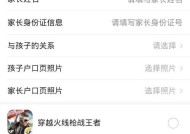dnf游戏运行太卡时需要删除哪些文件?删除文件后会有什么影响?
- 家电知识
- 2025-05-10
- 1
- 更新:2025-05-08 17:51:13
在进行《地下城与勇士》(DNF)游戏体验时,玩家时常会遇到游戏运行卡顿的问题。这不仅影响游戏的流畅度,还可能影响到玩家的心情和战绩。本文将针对游戏运行卡顿时,如何管理电脑中的文件进行详细介绍,帮助玩家优化游戏体验。
清理不必要的文件,确保系统轻盈
清理临时文件
临时文件是导致游戏运行卡顿的常见原因。这些文件可能包含缓存、临时程序文件等,长期不清理会造成系统负担过重。在Windows系统中,可以使用系统自带的磁盘清理工具或第三方清理软件来清除这些文件。操作步骤如下:
1.打开“控制面板”。
2.选择“系统和安全”下的“管理工具”。
3.双击“磁盘清理”。
4.选择需要清理的驱动器,然后点击“确定”。
5.系统会自动计算可以释放的空间,勾选“临时文件”及其他你认为不必要的项目。
6.点击“清理系统文件”以进行更深入的清理。
7.点击“确定”并确认删除。
删除游戏缓存文件
游戏运行卡顿时,删除游戏的缓存文件也是一个有效的方法。对于DNF而言,你可以尝试删除游戏目录下的`Cache`文件夹和`ImageRes.dat`文件,这些文件通常存放于游戏安装目录下。删除后,游戏会在下次启动时自动重建这些缓存文件。
注意事项
清理临时文件和游戏缓存可以释放硬盘空间,提升系统和游戏的运行效率。但是请注意,删除系统文件夹内的文件前一定要确认其性质,避免误删导致系统或应用程序运行出现问题。

检查和优化启动项
关闭不必要的启动程序
电脑开机时若启动了太多程序,会占用大量系统资源,导致游戏运行卡顿。可以使用任务管理器(按`Ctrl+Shift+Esc`快捷键打开)查看并管理启动项:
1.在任务管理器中,切换到“启动”选项卡。
2.查看列表中的每一个项目,了解其功能和是否为必要程序。
3.对于不需要随系统启动的程序,右键点击并选择“禁用”。
优化服务项
除了程序外,一些系统服务也可能影响游戏性能。在任务管理器中切换到“服务”选项卡,禁用不必要的服务可以释放系统资源。
注意事项
不建议关闭与系统安全及核心功能相关的服务。错误的设置可能导致系统不稳定或无法正常使用。

清理系统垃圾,优化系统性能
使用系统自带工具或第三方软件
系统垃圾包括了临时文件、系统日志、系统错误报告等。使用Windows自带的磁盘清理工具或第三方的系统优化软件可以有效清理这些垃圾。
清理系统日志和错误报告
在`C:\Windows\System32\winevt\Logs`目录下,可以找到系统日志文件,定期清理这些日志文件有助于优化系统性能。
注意事项
系统日志和错误报告对诊断系统问题非常重要。在删除这些文件之前,请确保没有未解决的系统问题,以防丢失重要的诊断信息。
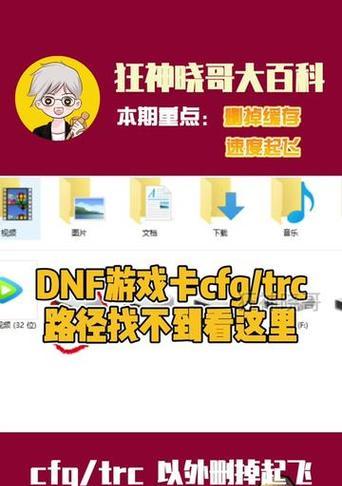
系统和硬件优化
更新显卡驱动
显卡驱动过时或不兼容可能会导致游戏卡顿。定期访问显卡制造商官网下载最新驱动更新。
检查硬件配置
确保你的电脑硬件配置满足DNF游戏的最低要求。如果硬件不足,可能需要升级硬件才能获得更好的游戏体验。
注意事项
硬件升级涉及到成本和操作复杂性,请在了解自身需求及预算后再做决定。
综上所述
解决DNF游戏运行卡顿问题,需要从多个层面进行综合优化。通过清理不必要的文件、管理启动项、优化系统性能,以及升级硬件等措施,可以显著提升游戏的流畅度。在进行这些操作时,请确保每一步都认真阅读、理解并执行,以免对系统造成不必要的影响。希望本文提供的方法能帮助到广大DNF玩家,让你在虚拟世界中畅游无阻。